Szybki sposób na zarządzanie listą grup w menu Start
- Jeśli na komputerze jest zainstalowanych wiele programów, przewijanie listy w menu Start może być frustrujące.
- Znaleźliśmy sposoby na jego dostosowanie, usuwając programy grupowe, w tym edytując Rejestr.
- Pozostań na miejscu, ponieważ przeprowadzimy Cię przez ten łatwy proces i powitaj przejrzysty interfejs.

Za każdym razem, gdy instalujesz aplikacje w systemie Windows, często będziesz mieć do czynienia z większą liczbą programów, niż wiesz, co zrobić. Te aplikacje mogą być przydatne, jeśli chcesz mieć łatwy dostęp do niektórych zadań lub ustawień w menu Start. Jednak nie każdemu mogą być one potrzebne.
Jeśli należysz do użytkowników, którzy lubią uporządkowany interfejs menu Start, możesz przejąć kontrolę nad tym, co się tutaj pojawia, a my pokażemy Ci, jak to osiągnąć, usuwając popularne grupy programów.
Jak usunąć popularne grupy programów z menu Start?
1. Korzystając z Edytora zasad grupy
- Uderz w Okna + R klucze do otwierania Uruchomić Komenda.
- Typ gpedit.msc w oknie dialogowym i naciśnij Wchodzić otworzyć Policja Grupoway Redaktor.gpedit.msc

- Przejdź do następującej lokalizacji:
User Configuration/Administrative Templates/Start Menu and Taskbar - Kliknij dwukrotnie plik Usuń popularne grupy programów z menu Start ustawienie polityki.

- Sprawdź Włączony skrzynka.
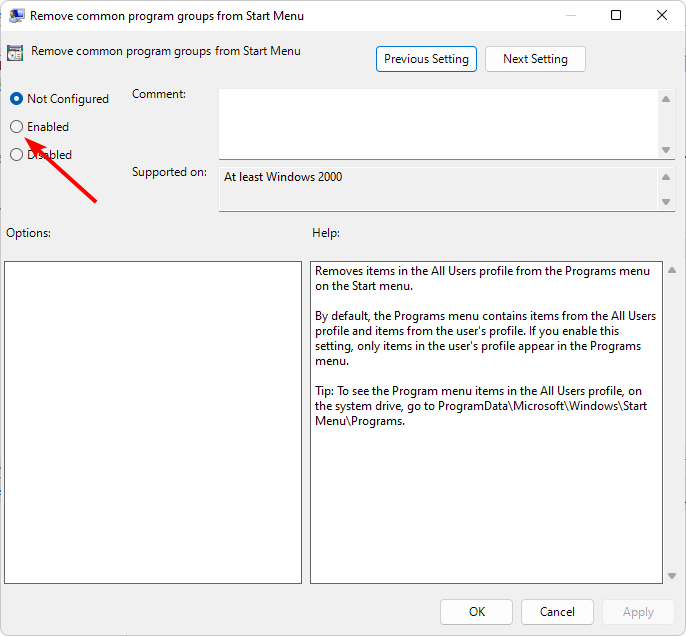
- Uderzyć Stosować I OK aby zapisać zmiany, a następnie uruchom ponownie komputer, aby zmiany zaczęły obowiązywać.
2. Za pomocą Edytora rejestru
- Uderz w Okna + R klucze do otwierania Uruchomić Komenda.
- Typ regedit w oknie dialogowym i naciśnij Wchodzić otworzyć Edytor rejestru.
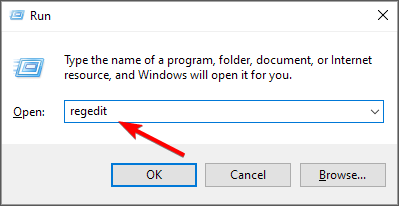
- Przejdź do następującej lokalizacji:
HKEY_CURRENT_USER\Software\Microsoft\Windows\CurrentVersion\Policies\Explorer - Kliknij dwukrotnie plik Brak wspólnych grup wpis, ale jeśli jest niedostępny, kliknij prawym przyciskiem myszy puste miejsce i wybierz Nowy>DWORD (wartość 32-bitowa)i tak to nazwij.
- w Dane wartości wpis, ustaw go na 0, aby wyłączyć, a następnie zamknij Edytor rejestru.
- Wersja deweloperska 23550 zawiera ogromne, nieudokumentowane ulepszenia
- Jak włączyć automatyczne opcjonalne aktualizacje w systemie Windows 11
- Jak utworzyć dysk startowy WinPE dla systemu Windows 11
- Poprawka: w Eksploratorze plików systemu Windows 11 brakuje przycisku Drukuj prawym przyciskiem myszy
- Jak utworzyć skróty do ustawień w systemie Windows 11 [dla wszystkich stron]
Jak dodać popularne grupy programów do menu Start?
Jeśli chcesz, aby popularne aplikacje powróciły do menu Start, po prostu odtwórz powyższe kroki. Dla opcji Zasady grupy ustaw tę opcję na Wyłączony, a w Edytorze rejestru ustaw Dane wartości na 0.
Usuwając wszystkie popularne grupy programów, pamiętaj, że wszystkie zmiany dotyczą wszystkich profili użytkowników na tym komputerze. Oznacza to, że funkcje takie jak grupa domowa będą niepotrzebne, ponieważ nie będziesz już mógł udostępniać plików. Równie dobrze możesz iść dalej i usuń grupę domową, zwłaszcza jeśli spowalnia to Twoje urządzenie.
Mamy nadzieję, że masz teraz tylko aplikacje, które chcesz widzieć w menu Start. Jeśli napotkasz jakiekolwiek problemy z domyślnymi aplikacjami, najlepiej to zrobić odinstaluj preinstalowane aplikacjezwłaszcza jeśli rzadko ich używasz.
A jeśli to interfejs systemu Windows 11 daje ci do myślenia, możesz to też zmienić. Większość użytkowników preferuje klasyczne menu Start, więc nie wahaj się powrócić do starych sposobów.
Czy wolisz wspólne grupy programów, czy chcesz je wyłączyć? Daj nam znać w sekcji komentarzy poniżej.

